c盘满了怎么清理win7,Win7清理C盘垃圾文件教程
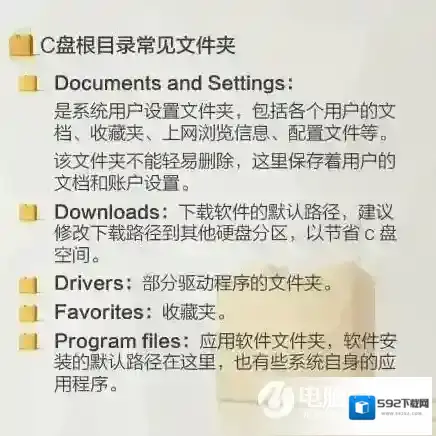
Windows7属性
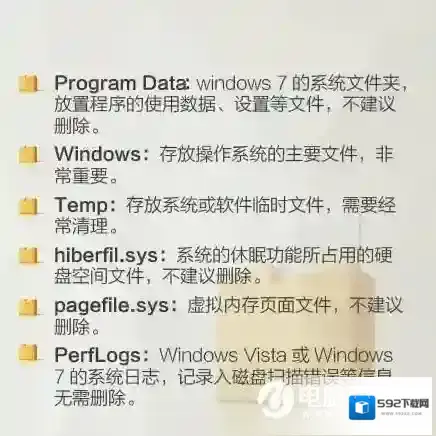
Windows7磁盘清理
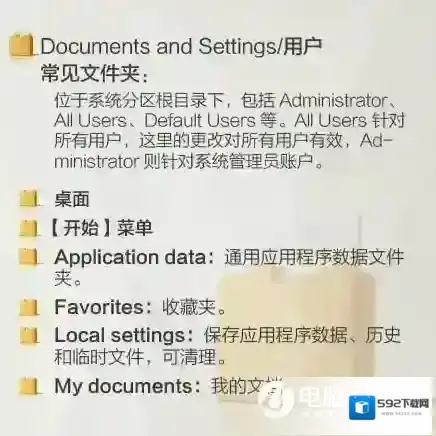
Windows7借助
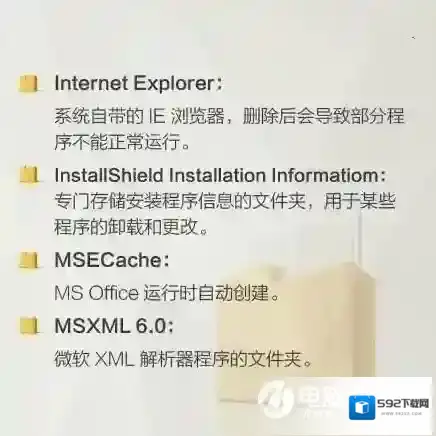
Windows7瘦身
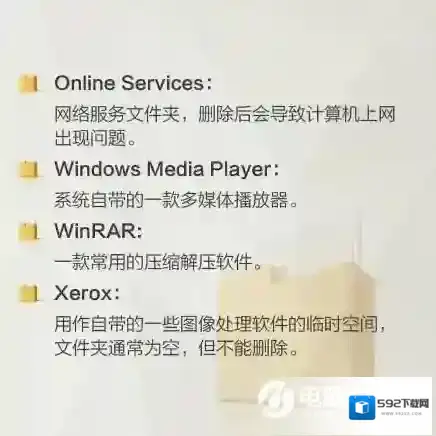
Windows7电脑安全
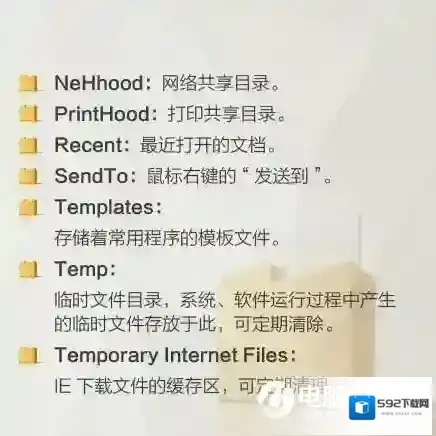
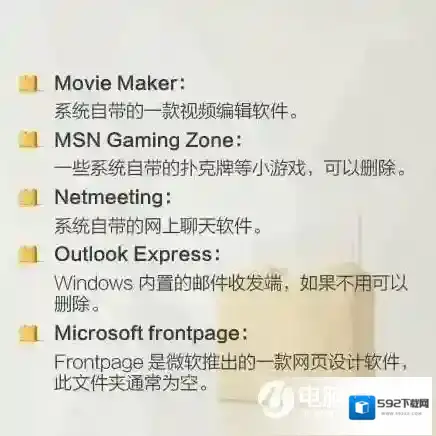
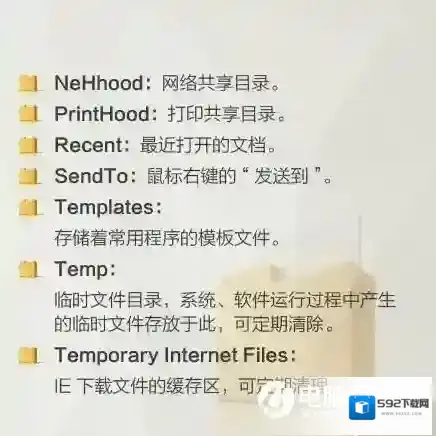
上面8张图文中,详细为我们介绍了C盘各文件夹的作用已经哪些文件可以清理,看起来如果这样一个个清理是不是很麻烦呢?其实也不是大家想的那样,下面也看看小编常用的C盘清理操作,如下图所示。

Win7清理垃圾方法一:磁盘清理
1、打开计算机,鼠标右键C盘,选择属性
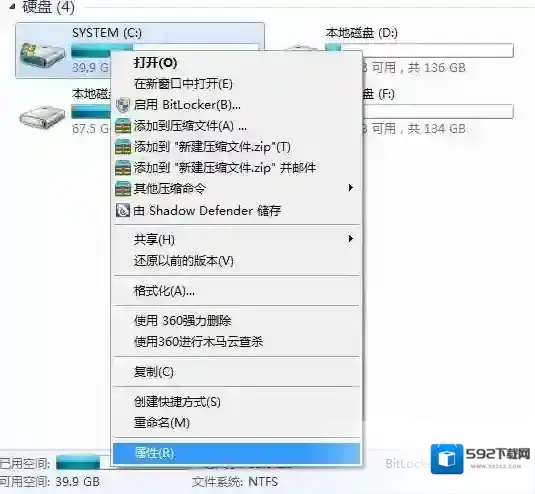
2、在弹出的属性中选择磁盘清理,这是会自动扫描能清理的文件

3、等待磁盘清理计算出释放c盘空间的大小

4、清理C盘垃圾文件
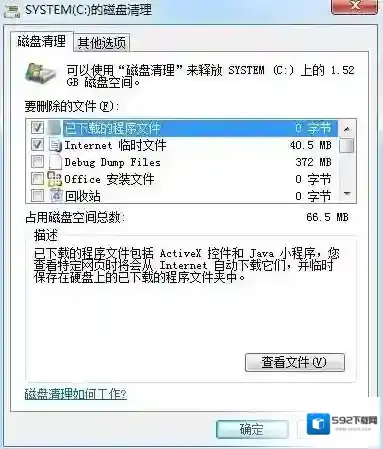
二、借助电脑安全工具清理C盘垃圾方法
如果觉得手动清理C盘垃圾风险较大,又比较麻烦的话,不妨试试借助360安全位置或者金山卫士等电脑安全工具来清理,这种清理方法是最傻瓜式的,只要交给软件就行了,并且效果也不差,具体方法如下。
下面以360安全卫士为例,打开软件,然后找到系统清理工具,最后借助系统瘦身工具,一键瘦身即可,如下图。
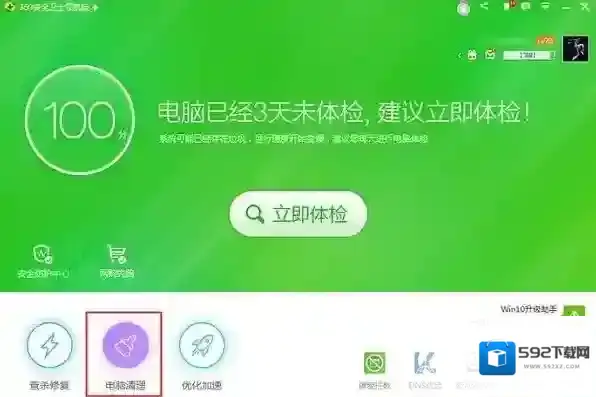
Win7系统之家 www.winwin7.com整理
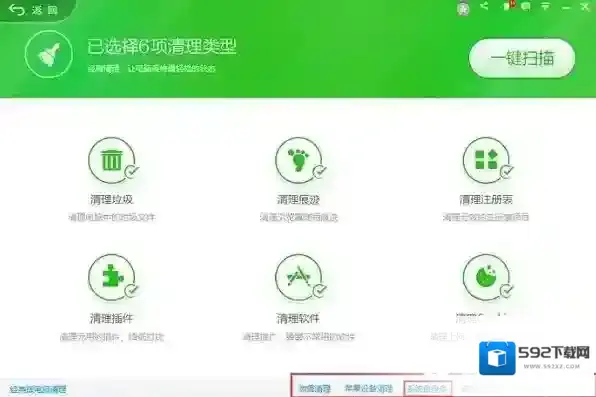
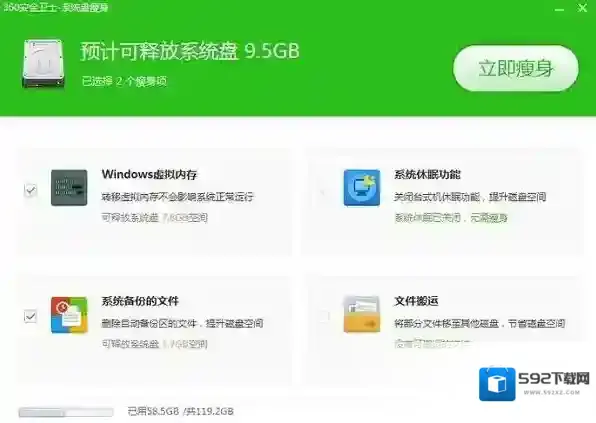
点击立即瘦身三、删除Win7系统休眠文件hiberfil.syshiberfil.sys可以和物理内存一样大,会占用很多C盘空间。1、首先,打开系统开始菜单中的运行(可以按下快捷键Windows+R)然后输入cmd,并按下回车键确定。(注意你的帐户是管理员,也可以搜索CMD 以管理员身份打开)
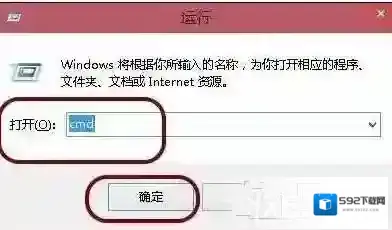
2、进入命令行界面。Win7系统之家 www.winwin7.com
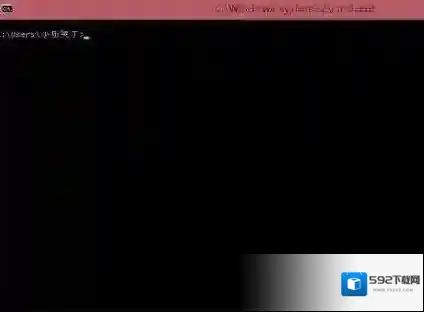
3、命令窗口中输入:
powercfg -h off
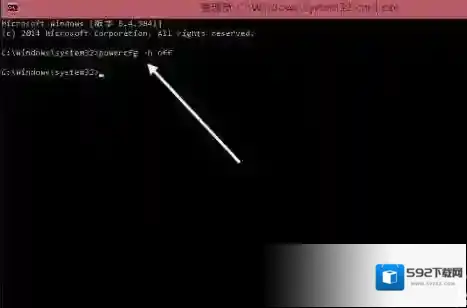
如果要重新打开的话,输入:powercfg -h on 回车就可以了。让电脑提速C盘瘦身垃圾清理教程,对于一些配置比较低的老电脑,建议经常清理C盘垃圾,以提升电脑速度。
Windows7软件相关内容
-
新电脑如何分区?新电脑三种分区方法
新电脑如何分区?在电脑组装完成后,想必就是安装系统了吧,安装系统一般来说我们会把硬盘分为几个分区,便于管理,通常有三个方法,先分区再安装系统和在安装系统过程中进行分区,还有一种是电脑自带系统,如果只有一个分区,我们将一个分区分为多个分区。下面小编把两...2025-09-27 -
电脑桌面上的传奇霸业删除了又出现怎么解决?
最近有用户反馈电脑上莫名奇妙的被安装传奇霸业,桌面上的图标删除之后,不过没多久自己又出现了,对于这种流氓行为,我们是不允许的,下面小编教大家如何把传奇霸业彻底卸载掉。 Windows7传奇霸业 操作方法如下:1、首先下载360安全卫士最新版2、打开3...2025-09-27 -
Win7共享文件夹(磁盘)能读取不能写入的解决方法
在局域网中,我们都会设置共享文件夹来方便用户共享文件夹,当设置好共享文件夹之后,别的电脑可以查看访问和编辑,并且也能写入文件,那么如果出现文件夹能读取不能写入是什么原因呢?下面一起来看看小编分享的方法。操作步骤一:共享文件夹权限1、右键点击共享的文件...2025-09-26 -

-

-

-

-
win7 自愈系统是什么
win7 自愈系统是什么?最近在网上流传着 windows7 自愈系统的说法,这是什么东西呢?大多用户并不知道这是意思,小编也是刚听说,在测试后发现这个“自愈系统”可以修win7纯净版64位http://www.winwin7.com/系统中的故障,...2025-09-26 -
找到新的硬件向导怎么办
找到新的硬件向导怎么办?在windows 7操作系统中有用户遇到了电脑开机的的时候就自动弹出“找到新的硬件向导”的提示框,点击下一步下一步无法完成安装的现象,该怎么办呢?出现这样的现象一般是由于驱动未能正确安装所导致的,下面winwin7小编给大家介...2025-09-26 -


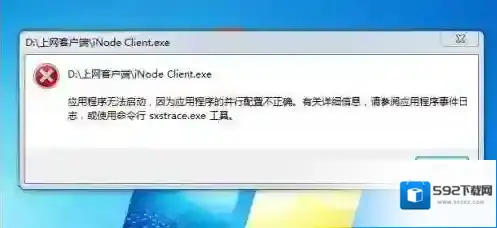

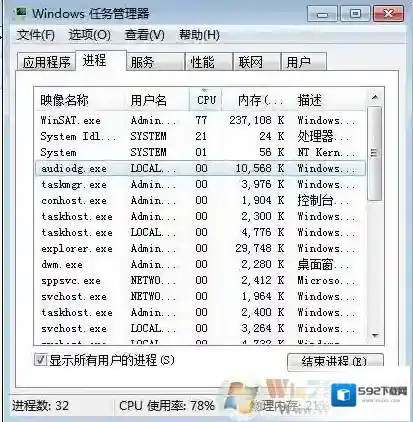
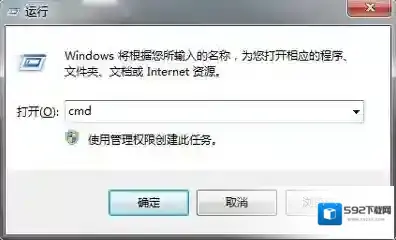
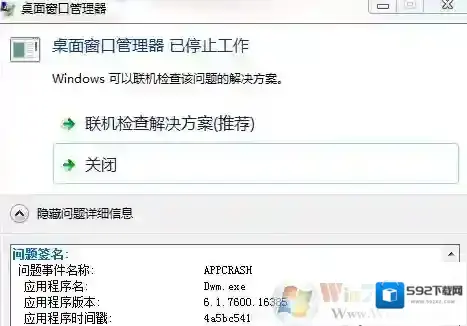
发表回复
评论列表 ( 0条)